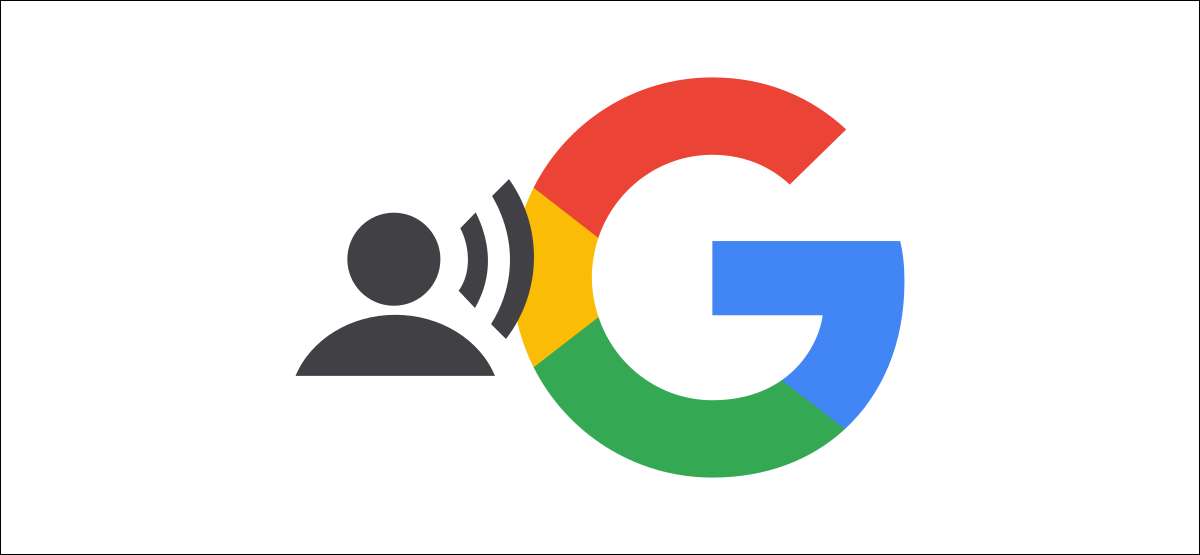
Додаток Google на вашому iPhone або iPad має функцію, яка може читати статті голосно. Легко використовувати і може бути корисним протягом часу, коли ви просто не хочете читати. Ось як це працює.
На момент написання функції "Read Aloud" не доступна для смартфонів Android або таблеток, на жаль. Він також недоступний для всіх веб-сайтів. Ваш пробіг може змінюватися, коли ви намагаєтеся використовувати його своїми улюбленими сайтами.
По-перше, відкрийте програму Google на своєму iPhone або iPad . Вам буде привітано " Виявляти «Годуйте під панеллю пошуку. Це статті та новини, які можна прочитати вголос.
Пов'язані: Як персоналізувати Google Discover Feed на iPhone
Прокрутіть кнопку «Відкрийте» та виберіть статтю, щоб прочитати вголос.
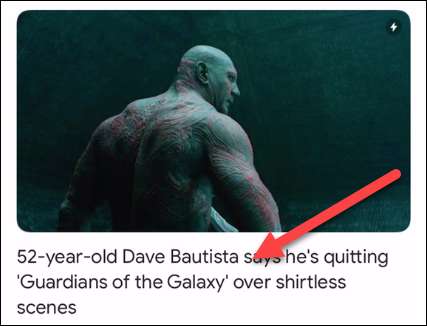
Якщо веб-сайт підтримує функцію читання вголос, ви побачите значок людини, яка виступає у верхньому правому куті. Виберіть його.
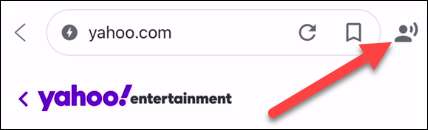
З'явиться спливаюче повідомлення. З нього ви можете вибрати "слухати зараз", "Додати в чергу" або "Скасувати".
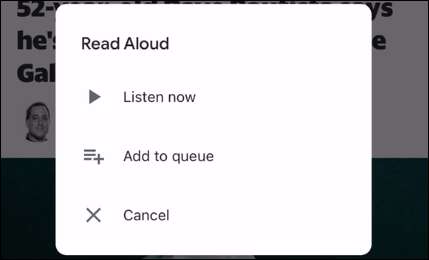
Якщо ви виберете "слухати зараз", - з'явиться медіапрогравач у нижній частині екрана, і стаття почне грати вголос. У вас є можливість швидкого перемотування вперед, відтворення / паузи, перемотування, авіаквитків та переміщатися по черзі (докладніше про це нижче). Натисніть значок три-точка для отримання додаткових параметрів.
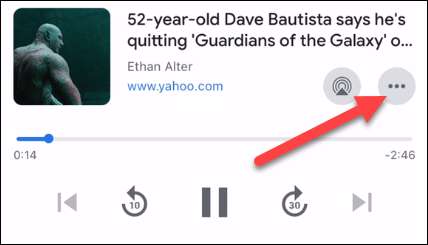
Ось де ви можете налаштувати швидкість читання, вибрати голос читання та поділитися статтею з іншими.
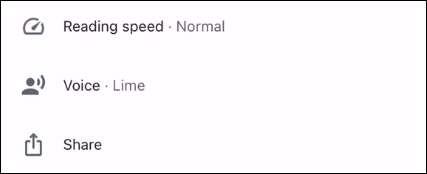
Якщо ви виберете "Додати до черги" у спливаючому вікні, стаття буде додана до списку. Подібно до Player Podcast, статті будуть прочитати вголос у порядку.
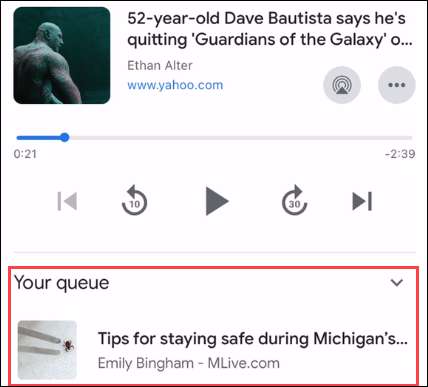
Щоб отримати доступ до гравця читання вголос і в будь-який час, торкніться значка профілю у верхньому правому куті додової вкладки.

Потім виберіть "Читати вголос" з меню.
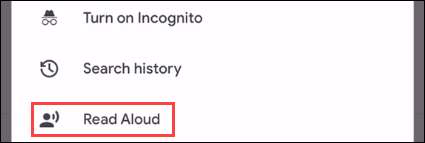
Гравець і черги знову з'являться у нижній частині екрана.
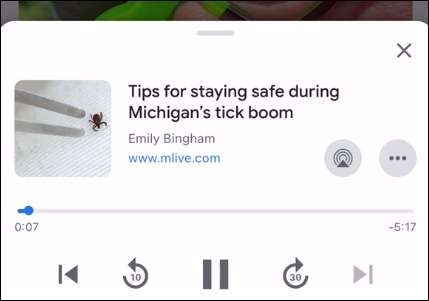
Це все, що це до цього! Це незрозуміла невелика функція для отримання Google Відкрийте новини історії, особливо якщо у вас є важкий час читання тексту на екрані.
Пов'язані: Як видалити останні 15 хвилин історії пошуку Google







